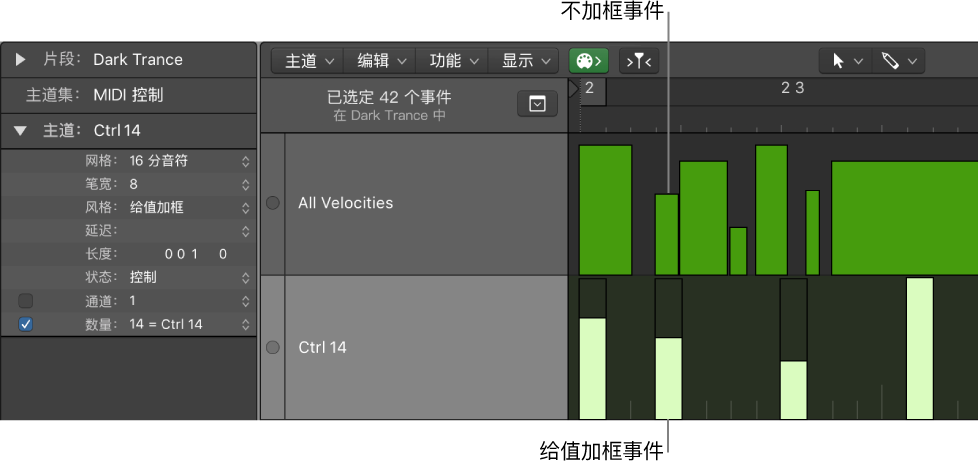创建事件步长时,主道检查器中的“网格”参数尤其重要。创建新事件时,它们将自动添加到由“网格”参数设定的网格位置上。这就易于创建鼓模式,4 个等份在一个主道上,8 个等份在一个主道上,16 个等份在一个主道上;例如,分配为脚鼓、小军鼓和踏钹音。
为选定的主道定义网格值
创建事件步长时,主道检查器中的“网格”参数尤其重要。创建新事件时,它们将自动添加到由“网格”参数设定的网格位置上。这就易于创建鼓模式,4 个等份在一个主道上,8 个等份在一个主道上,16 个等份在一个主道上;例如,分配为脚鼓、小军鼓和踏钹音。
为选定的主道定义网格值
- 从检查器的“网格”弹出式菜单中选取网格类型。
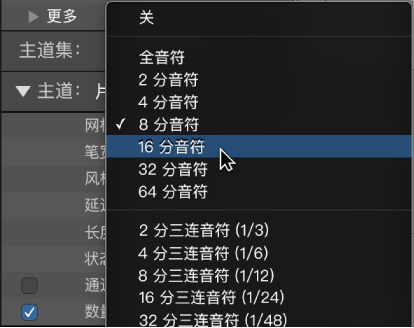
您添加的步长都会自动吸附到最近的网格位置。现有步长的位置不受影响。
【提示】当编辑或构建复杂的节奏模式时,为一个鼓音符创建多个主道(请参阅创建主道),每个主道的量化网格都不同,这样做可能很有用。例如,如果小军鼓有两个通道,一个是 1/16 网格,另一个是 1/96 网格,您可以使用铅笔工具在较粗略的网格上添加单个打击声,在较精细的网格上添加鼓卷帘。
您可以改变事件步长的外观,使事件的创建和编辑更为简单。
设定事件步长的宽度
- 从检查器的“笔宽”弹出式菜单中选取一个值。
不管符杠的宽度如何,精确的步长位置始终与步长的左边缘对齐。
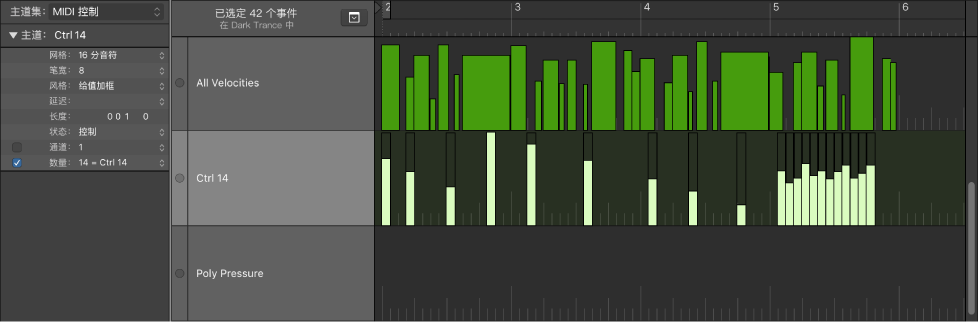
当您将“笔宽”参数设定为“音符长度”时,音符事件步长将以它们的实际长度显示。若要实现此功能,则必须将“状态”参数设定为“音符”。
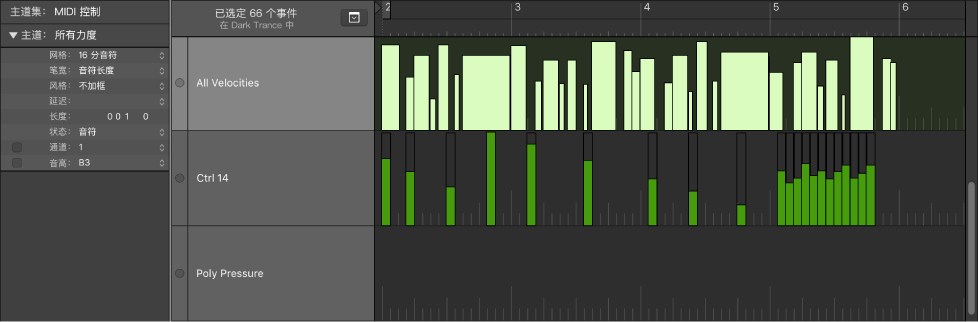
更改步长符杠的风格
- 不加框:以彩色符杠显示事件的值。
- 给值加框:显示与主道的完整高度相同的中空框架。事件的值在框架中显示为彩色符杠。
从“风格”菜单中选取设置。
创建事件步长时,主道检查器中的“网格”参数尤其重要。创建新事件时,它们将自动添加到由“网格”参数设定的网格位置上。这就易于创建鼓模式,4 个等份在一个主道上,8 个等份在一个主道上,16 个等份在一个主道上;例如,分配为脚鼓、小军鼓和踏钹音。 为选定的主道定义网格值
- 从检查器的“网格”弹出式菜单中选取网格类型。
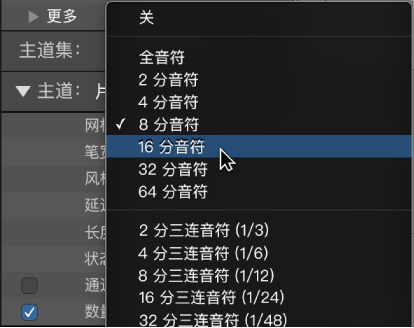
您添加的步长都会自动吸附到最近的网格位置。现有步长的位置不受影响。
【提示】当编辑或构建复杂的节奏模式时,为一个鼓音符创建多个主道(请参阅创建主道),每个主道的量化网格都不同,这样做可能很有用。例如,如果小军鼓有两个通道,一个是 1/16 网格,另一个是 1/96 网格,您可以使用铅笔工具在较粗略的网格上添加单个打击声,在较精细的网格上添加鼓卷帘。
您可以改变事件步长的外观,使事件的创建和编辑更为简单。
设定事件步长的宽度
- 从检查器的“笔宽”弹出式菜单中选取一个值。
不管符杠的宽度如何,精确的步长位置始终与步长的左边缘对齐。
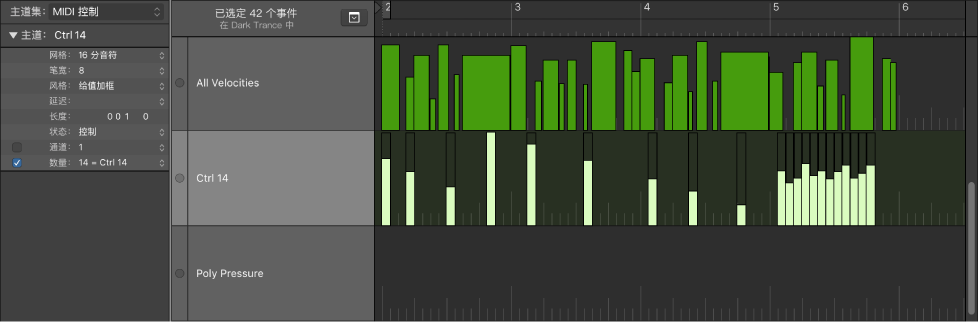
当您将“笔宽”参数设定为“音符长度”时,音符事件步长将以它们的实际长度显示。若要实现此功能,则必须将“状态”参数设定为“音符”。
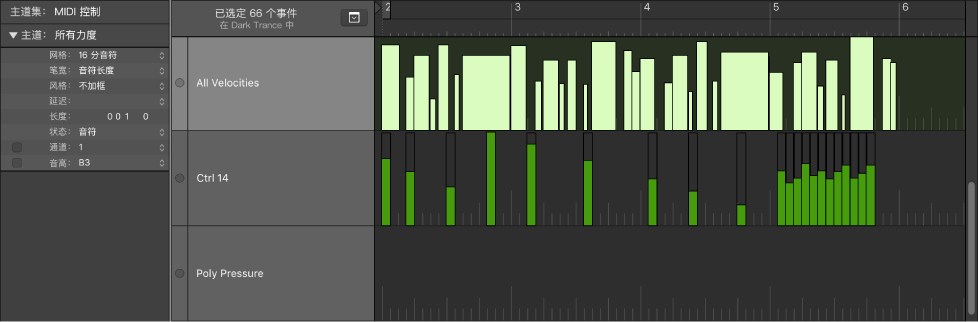
更改步长符杠的风格
- 从“风格”菜单中选取设置。
- 不加框:以彩色符杠显示事件的值。
- 给值加框:显示与主道的完整高度相同的中空框架。事件的值在框架中显示为彩色符杠。
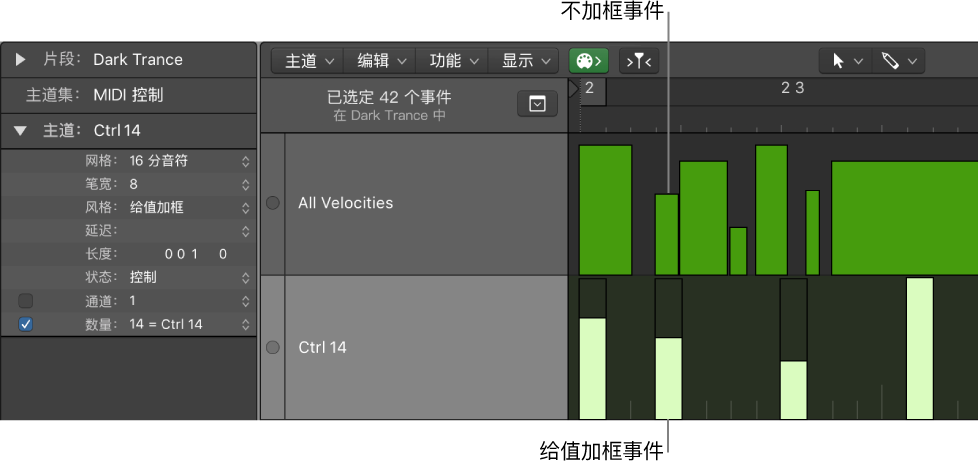
从检查器的“网格”弹出式菜单中选取网格类型。
图。检查器中的“网格”弹出式菜单。
您添加的步长都会自动吸附到最近的网格位置。现有步长的位置不受影响。
【提示】当编辑或构建复杂的节奏模式时,为一个鼓音符创建多个主道(请参阅创建主道),每个主道的量化网格都不同,这样做可能很有用。例如,如果小军鼓有两个通道,一个是 1/16 网格,另一个是 1/96 网格,您可以使用铅笔工具在较粗略的网格上添加单个打击声,在较精细的网格上添加鼓卷帘。
您可以改变事件步长的外观,使事件的创建和编辑更为简单。
设定事件步长的宽度
从检查器的“笔宽”弹出式菜单中选取一个值。
不管符杠的宽度如何,精确的步长位置始终与步长的左边缘对齐。
图。显示在检查器中“笔宽”值上方的指针。
当您将“笔宽”参数设定为“音符长度”时,音符事件步长将以它们的实际长度显示。若要实现此功能,则必须将“状态”参数设定为“音符”。
图。显示在“笔宽”弹出式菜单中选取的“音符长度”。
更改步长符杠的风格
从“风格”菜单中选取设置。
不加框:以彩色符杠显示事件的值。
给值加框:显示与主道的完整高度相同的中空框架。事件的值在框架中显示为彩色符杠。
图。显示主道中加框和不加框的符杠。
创建事件步长时,主道检查器中的“网格”参数尤其重要。创建新事件时,它们将自动添加到由“网格”参数设定的网格位置上。这就易于创建鼓模式,4 个等份在一个主道上,8 个等份在一个主道上,16 个等份在一个主道上;例如,分配为脚鼓、小军鼓和踏钹音。
为选定的主道定义网格值
- 从检查器的“网格”弹出式菜单中选取网格类型。
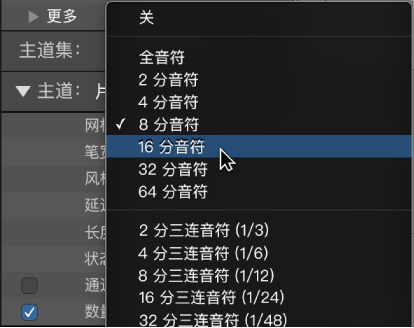
您添加的步长都会自动吸附到最近的网格位置。现有步长的位置不受影响。
【提示】当编辑或构建复杂的节奏模式时,为一个鼓音符创建多个主道(请参阅创建主道),每个主道的量化网格都不同,这样做可能很有用。例如,如果小军鼓有两个通道,一个是 1/16 网格,另一个是 1/96 网格,您可以使用铅笔工具在较粗略的网格上添加单个打击声,在较精细的网格上添加鼓卷帘。
您可以改变事件步长的外观,使事件的创建和编辑更为简单。
设定事件步长的宽度
- 从检查器的“笔宽”弹出式菜单中选取一个值。
不管符杠的宽度如何,精确的步长位置始终与步长的左边缘对齐。
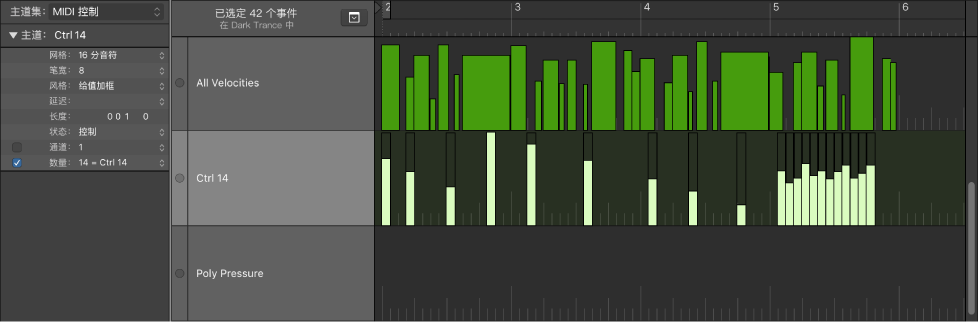
当您将“笔宽”参数设定为“音符长度”时,音符事件步长将以它们的实际长度显示。若要实现此功能,则必须将“状态”参数设定为“音符”。
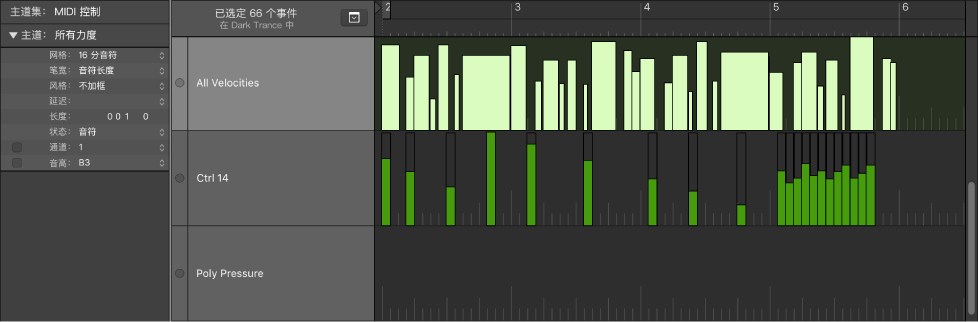
更改步长符杠的风格
- 从“风格”菜单中选取设置。
- 不加框:以彩色符杠显示事件的值。
- 给值加框:显示与主道的完整高度相同的中空框架。事件的值在框架中显示为彩色符杠。